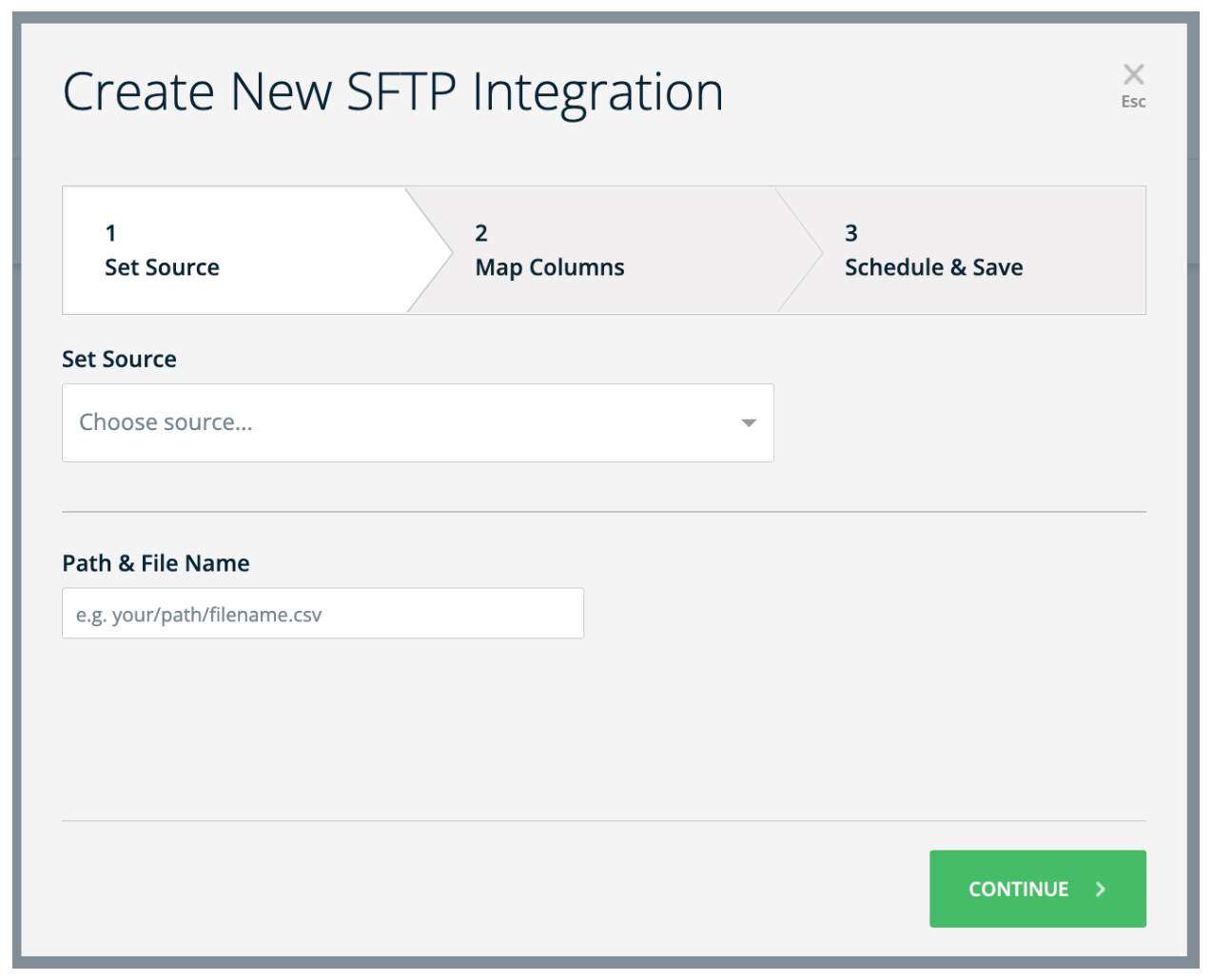Welcome to the
WalkMe Help Center
Please log in to continue

Please log in to continue

Die SFTP-Integration ist relevant für Kunden, die sichere und zuverlässige Dateiübertragungsfunktionen benötigen, um sensible oder große Datensätze zu behandeln, die strengen regulatorischen Standards zu erfüllen, Geschäftsprozesse zu automatisieren oder nahtlos in vorhandene IT-Infrastrukturen zu integrieren.
Die WalkMe-SFTP-Integration ermöglicht die nahtlose bidirektionale Kommunikationzwischen WalkMe und dem SFTP-Server des Kunden, unabhängig davon, ob es direkt vom Kunden oder über einen Drittanbieter verwaltet wird. Benutzer können eine Verbindung mit einem Remote-SFTP-Server herstellen, indem sie sich entweder mit einer Benutzernamen-/Passwortkombination oder einer öffentlichen Schlüsselauthentifizierung authentifizieren. Die Integration bietet zwei Verschlüsselungsalgorithmen, RSA2048 oder ECDSA521, für diejenigen, die sich für die öffentliche Schlüsselauthentifizierung entscheiden. Dies gewährleistet einen sicheren Dateiübertragungsprozess sowohl für den Import von Daten in WalkMe als auch den Export von Daten aus WalkMe.

Gehen Sie zu Insights Classic: https://insights2.walkme.com/
Wählen Sie das System aus, in dem Sie die Integration einrichten möchten, über das Widget überwachte Systeme
Klicken Sie auf die Registerkarte Integrationen in der Seitenleiste
Klicken Sie auf SFTP-Integration unter Ausgehende geplante Integrationen
Der Benutzer sollte mit dem Erstellen eines SFTP-Ziels beginnen, was die Methode für den Zugriff auf seinen SFTP-Server beinhaltet (dieser Schritt kann auch aus Schritt 3 initiiert werden).
Geben Sie die erforderlichen Informationen in die Felder Neues SFTP-Ziel erstellen ein:
Zielname: Ein eindeutiger Name, der vom Benutzer zugewiesen wurde, um das erstellte Ziel zu identifizieren
Hostname: Die Adresse des SFTP-Servers, mit dem Sie eine Verbindung herstellen
Port: Die Port-Nummer, die für die SFTP-Verbindung verwendet wird
Benutzername: Der Kontoname für den SFTP-Serverzugriff
Optionaler Verzeichnispfad: Ein bestimmter Ordnerpfad auf dem SFTP-Server für gezielte Dateioperationen
Authentifizierungsmethode: SFTP-Anmeldeinformationen/Öffentlicher Schlüssel
Basierend auf der oben genannten Auswahl muss der Benutzer auch eines der folgenden eingeben/auswählen:
Passwort: (wenn SFTP-Anmeldeinformationen ausgewählt werden)
Verschlüsselungsalgorithmus: RSA2048 oder ECDSA521 (wenn Öffentlicher SFTP-Schlüssel ausgewählt ist)
Hinweis: Bei der Option Öffentlicher Schlüssel muss der Benutzer auch den von uns bereitgestellten öffentlichen Schlüssel kopieren und zur Liste der autorisierten Schlüssel seines SFTP-Servers hinzufügen, wodurch WalkMe eine Verbindung mit seinem SFTP-Server herstellen kann
Klicken Sie auf Test einmal abgeschlossen, um die Verbindung zu verifizieren
Klicken Sie auf Save
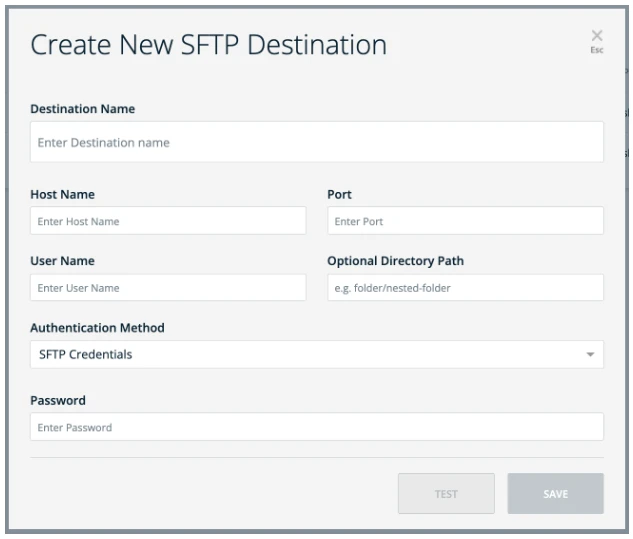
Dieser Schritt beinhaltet zwei Schlüsselaktionen wie unten umrissen:
Bericht definieren:
Wählen Sie den Namen des Berichts und die Ursprungsumgebung aus, aus der Sie die Daten exportieren möchten
Wählen Sie die gewünschte Berichtsfrequenz aus und bestimmen Sie, ob sie als wiederkehrender Prozess eingerichtet werden soll
Ziel festlegen:
Definieren Sie ein neues Ziel ODER wählen Sie ein Ziel aus einer Liste aus
Durch die Auswahl eines Zieles aus der Liste werden die übrigen Informationen automatisch ausgefüllt
Beim Klicken auf Speichern nach dem Abschluss dieser Schritte wird eine neue Integration erstellt. Diese Integration kann dann manuell auf Anfrage ausgeführt werden oder so festgelegt werden, dass sie automatisch gemäß der in Schritt 2 definierten Konfiguration ausgeführt wird.
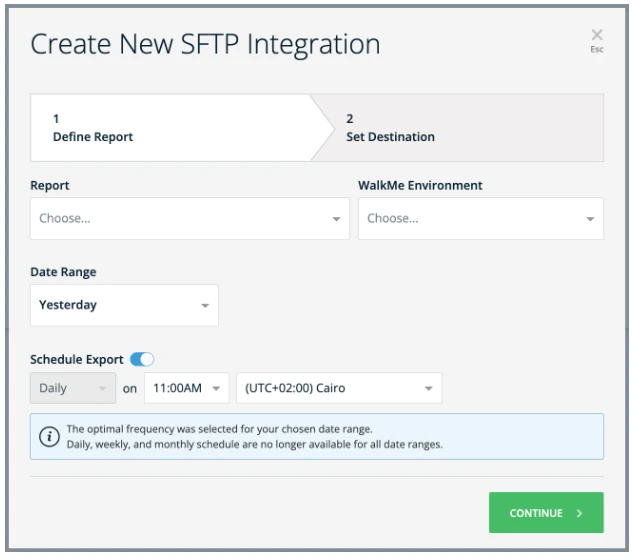
Der Benutzer sollte mit dem Erstellen einer SFTP-Quelle beginnen – einem Ort, von dem aus diese Datei zugänglich ist. Dies beinhaltet die Angabe der Authentifizierungsmethode für den Zugriff auf ihren SFTP-Server (dieser Schritt kann auch aus Schritt 2 initiiert werden, wie unten beschrieben).
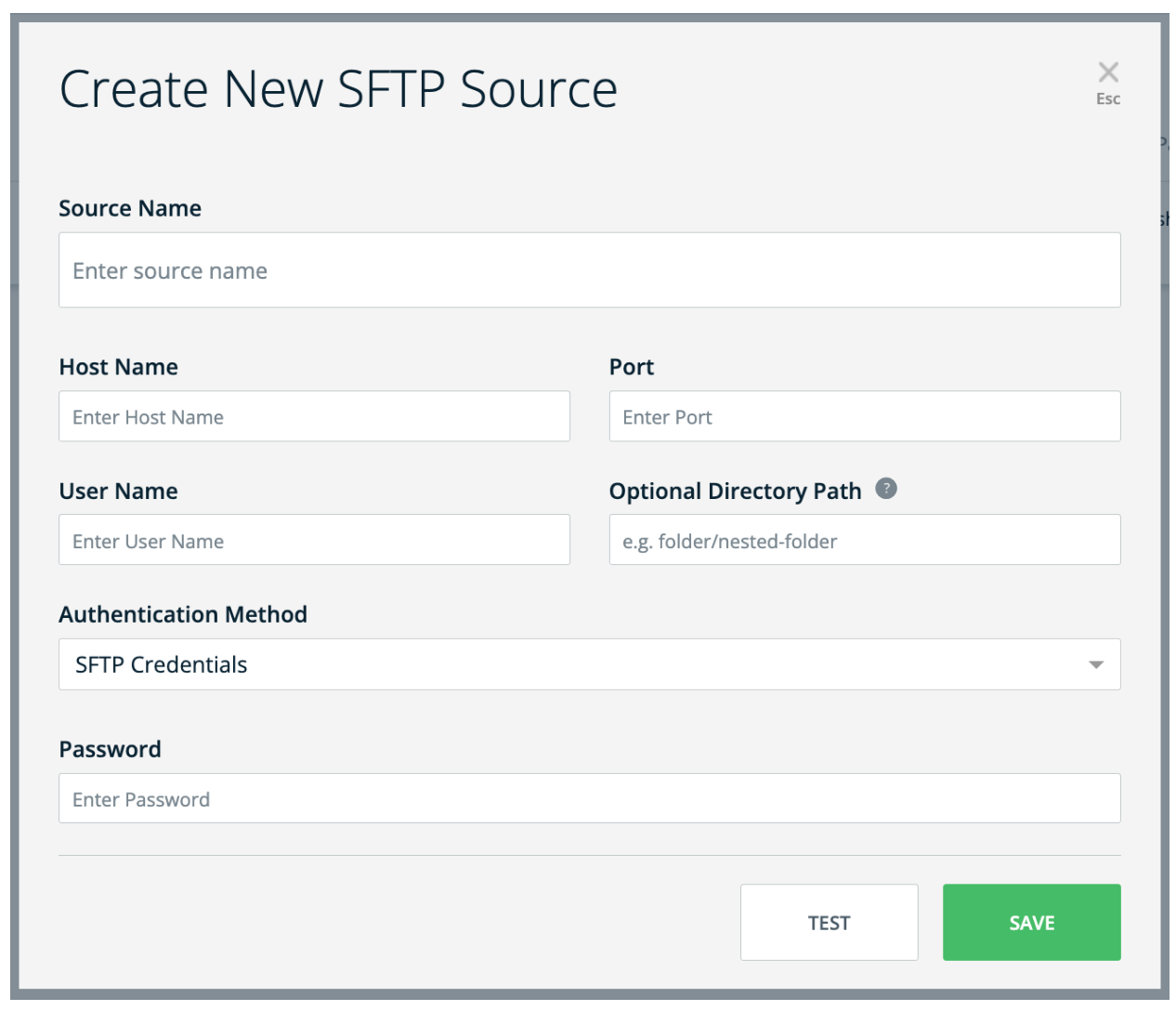
Dieser Schritt beinhaltet drei Schlüsselaktionen wie unten umrissen:
Beim Klicken auf Speichern nach dem Abschluss dieser Schritte wird eine neue Integration erstellt. Diese Integration kann dann manuell auf Anfrage ausgeführt werden oder so festgelegt werden, dass sie automatisch gemäß der in Schritt 3 oben definierten Konfiguration ausgeführt wird.